Transferir fotos del iPad al USB Flash Drive
¿Todavía rasgando el pelo a cabo tratando de transferir fotos de iPad a impulsión del flash del USB? Se sabe que directamente puede exportar fotos de iPad cámara rollo a flash USB por enchufar un cable USB a la PC. Sin embargo, no hay manera está disponible para pasar fotos de iPad Photo Library. En este caso, es una buena opción para tratar de una herramienta profesional de terceros, como Wondershare TunesGo Retro(Mac) Wondershare TunesGo Retro (para usuarios de Windows). Con esta buena herramienta, usted puede fácilmente arrastrar y soltar fotos en iPad Camera Roll y Fototeca al USB flash drive.
Parte I: transferir fotos de iPad a PC y de PC a USB flash drive
Hay dos soluciones para transferir fotos a USB flash drive manualmente diredtly vía computadora:
Fotos de 1:Transfer solución desde iPad a computadora utilizando correo electrónico;
Fotos de 2:Transfer solución de iPad a la computadora usando iPhoto.
Luego transferir fotos del PC al USB flash drive.
Y es casi lo mismo con la transferencia "transferir fotos desde iPhone a USB flash drive". Así que aquí podemos referirnos a este Guía: Cómo transferir fotos desde iPhone a pendrive
Parte II:Transfer forma fotos iPad a flash drive con easliy TunesGo Retro
Descarga esta herramienta para transferir fotos desde el iPad a USB.
Nota: Versión para Windows y versiones de Mac son totalmente compatibles con el nuevo iPad, iPad mini, iPad con pantalla Retina, iPad 2 y iPad con iOS9, iOS8, iOS 6 y iOS 7, iOS 5. En este artículo, voy a probar la versión de Windows, es decir, Wondershare TunesGo Retro.
Lo primero que debes hacer es instalar TunesGo Retro en su computadora. Ejecutarlo para mostrar la ventana principal en la pantalla del ordenador. Luego, conecte la unidad flash USB a la computadora con un cable USB. Después de haber detectado, debe abrir el disco de la impulsión del flash del equipo.

Paso 1. Conecta tu iPad al ordenador
A continuación, conecte un cable USB para conectar tu iPad al ordenador. TunesGo Retro detectará tu iPad a la vez y luego mostrarlo en la ventana principal. En la barra lateral izquierda de la viuda principal, puede ver música, playlists, fotos, etc. en tu iPad.

Paso 2. Copiar fotos de iPad a impulsión del flash del USB
Y luego, ir a "Fotos" en la barra lateral izquierda. El Camera Roll y la biblioteca de la foto aparecen en el panel derecho. Arrastre y suelte las dos carpetas a la unidad de disco flash. O te las carpetas y haga clic en "Exportar a". En la ventana del navegador archivo pop-up, encontrar el disco de unidad flash USB. Y luego, copiar las carpetas a él.
Para exportar fotos, puede abrir el Camera Roll o Fototeca y seleccionar tus fotos quería, luego exportarlos a impulsión del flash del USB.
Nota: Los álbumes bajo categoría de la biblioteca de fotos creado con TunesGo Retrocan también pueden exportarse a impulsión del flash del USB.
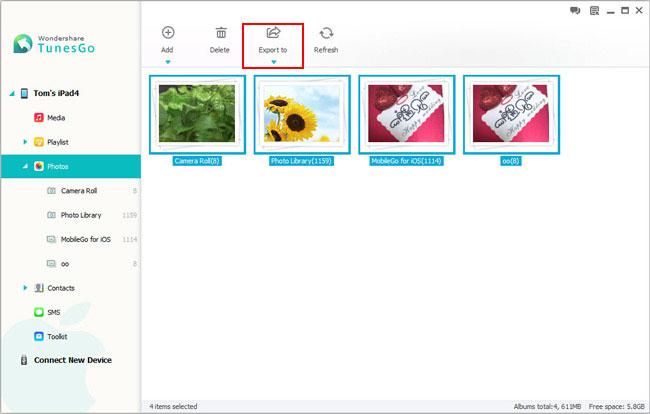
¡Bien hecho! Han podido pasar fotos de iPad a impulsión del flash. En realidad, además de fotos, TunesGo Retroempowers mover archivos de música, fotos, contactos y SMS a la computadora. Por lo tanto, descargar TunesGo Retroto mover fotos de iPad a impulsión del flash del USB.
Usted podría estar interesado en
Video Tutorial para transferir fotos de iPad a impulsión del Flash del USB


